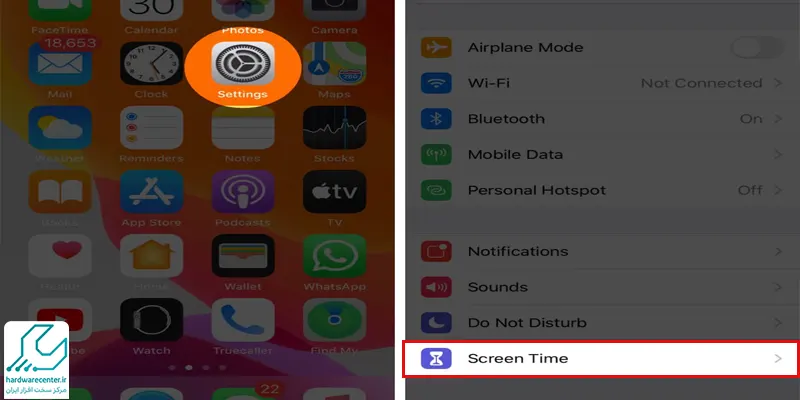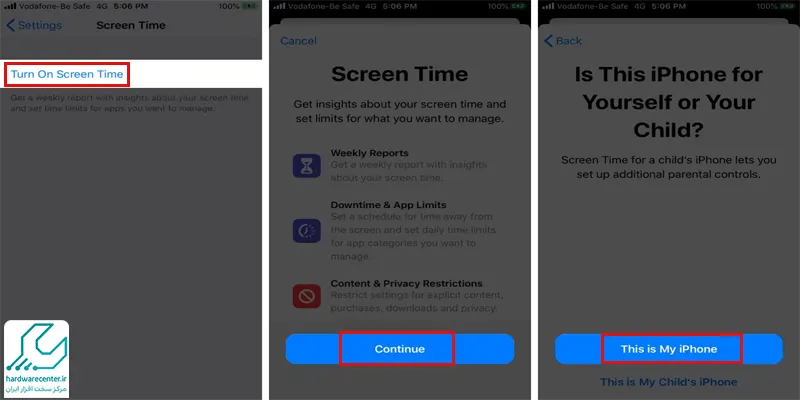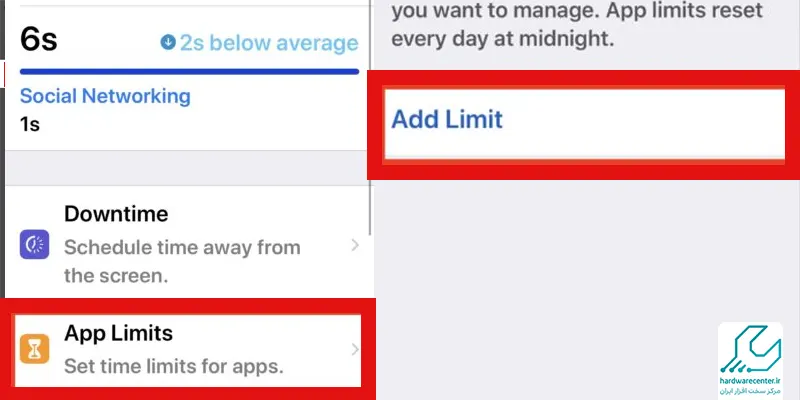واتس اپ یکی از محبوب ترین برنامه های پیام رسان، با بیش از 1 میلیارد کاربر فعال است. این برنامه پیام رسان به کاربران این امکان را می دهد که از طریق تماس صوتی و تصویری با یکدیگر ارتباط برقرار کنند. علاوه بر این کاربران می توانند انواع مختلف اسناد ، فیلم ها ، عکس ها ، موقعیت مکانی و GIF را به اشتراک بگذارند.
اگر از واتس اپ استفاده کرده اید، حتما می دانید که این برنامه سیستم احراز هویت ندارد. یعنی رمز عبور، پین و قفل الگو ندارد. در نتیجه دیگران می توانند بدون اجازه شما به چت ها، عکس ها، فیلم ها و مخاطبین شما در واتس اپ دسترسی داشته باشند. اما نگران نباشید شما می توانید با نصب برنامه های تعبیه شده برای رمز گذاری واتس اپ خود اقدام کنید و از حریم شخصی خود محافظت کنید. در ادامه به شما شما آموزش می دهیم که چگونه به راحتی می توانید برای واتس اپ در هر دو سیستم اندروید و IOS رمز بگذارید.
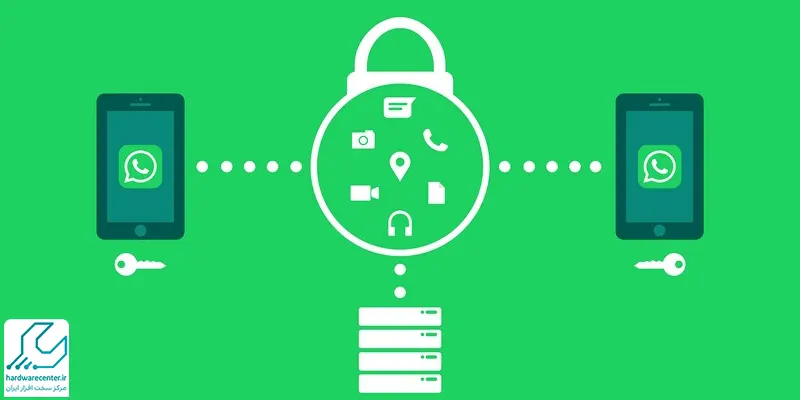
نحوه رمزگذاری واتس اپ در گوشی اندروید
اگر قبلاً از رایانه شخصی استفاده کرده اید ، احتمالاً با مجموعه برنامه های امنیتی Norton آشنا هستید. این نرم افزار برای محافظت رایانه های شخصی در برابر بدافزارها ، تروجان ها و ویروس ها ساخته شده است.
هنگامی که تلفن های هوشمند و تبلت ها به بازار عرضه شدند ، نیاز به محافظت از کاربران تلفن های هوشمند ایجاد شد. در نهایت محصول آن، برنامه ای بود که به کاربران امکان می دهد برای دسترسی به برنامه ها ، یک پین عددی تنظیم کنند یا یک الگوی ترسیمی تنظیم کنند.
استفاده از برنامه Norton App برای قفل کردن واتساپ در اندروید
استفاده از این برنامه ساده است. تنها کاری که باید انجام دهید این است که آن را از Google Play Store بارگیری کنید و آن را نصب و راه اندازی کنید. سپس به تنظیمات Android بروید و برای رمز گذاری واتس اپ خود اجازه دسترسی را به برنامه Norton App بدهید.
لازم است که یک آدرس ایمیل معتبر ارائه دهید که به شما امکان می دهد پین خود را بازیابی کنید. در انتها ، روی ادامه ضربه بزنید و شروع به راه اندازی برنامه کنید.
برای رمز گذاری واتس اپ ، روی قفل کنار برنامه ضربه بزنید و حالا باید برای وارد شدن به واتس اپ از یک رمز با الگو استفاده کنید.
رمز گذاشتن واتس اپ با استفاده از برنامه AVAST MOBILE SECURITY
Avast یک ارائه دهنده معروف نرم افزار امنیتی است که راه حل های امنیتی برای رایانه های شخصی و دستگاه های هوشمند ارائه داده است. این برنامه در Google Play Store در دسترس است و کافیست شما برنامه را نصب و راه اندازی کنید.
اولین کاری که برنامه در جهت رمزگذاری واتس اپ انجام خواهد داد ، انجام اسکن سیستم است. این کار با هدف شناسایی وجود بدافزارها ، تروجان ها یا ویروس ها انجام می شود.تشخیص وجود ویروس در سیستم بسیار مهم است. برای اطلاع از ویروسی شدن گوشی می توانید به این مقاله مراجعه کنید. وقتی اسکن سیستم انجام شد ، روی برنامه کلیک کنید. قفل برنامه را انتخاب کرده و راهنما را دنبال کنید. در پایان ، می توانید یک پین یا رمز عبور تنظیم کنید. WhatsApp را از لیست برنامه ها انتخاب کرده و آن را رمز گذاری کنید.
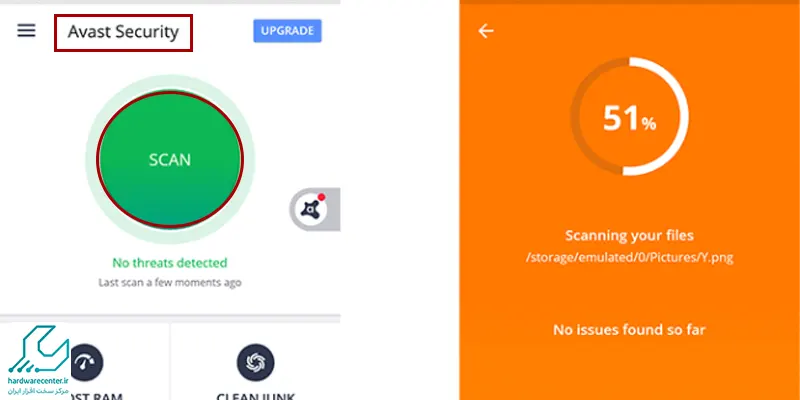
سایر برنامه ها برای رمز گذاری واتسپ در اندروید
دو مورد از بهترین برنامه های رمزگذاری واتس اپ در اندروید AppLock وLOCKit هستند. برای رمز گذاری واتس اپ از طریق این دو اپلیکیشن ابتدا آنها را دانلود و سپس نصب کنید. در ادامه برنامه مورد نظر را باز کنید و در بخش اپلیکیشن ها ، برنامه واتس اپ را انتخاب کنید. الان می توانید یک پسورد برای ورود تنظیم کنید.
برخی از برنامه های فایل منیجر مثل ES File Explorer می توانند رمز گذاری واتس اپ را انجام دهند. در این صورت نیازی به نصب برنامه های جانبی دیگر نیست. شما با استفاده از این فایل منیجر می توانید به راحتی روی واتس اپ رمز گذاری کنید.
رمز گذاشتن روی واتساپ در آیفون
رمز گذاری و قفل کردن در گوشی آیفون مختص واتس اپ نیست بلکه شما می توانید برای برنامه های دیگر و خود گوشی رمزی را انتخاب کنید. برای رمز گذاری واتس اپ خود در آیفون، می توانید از اپلیکیشن هایی که در زیر به آنها اشاره خواهیم کرد استفاده کنید.
آموزش قفل کردن واتس اپ با برنامه های Applock و password whatsapp
یکی از مزیت های استفاده از این دو برنامه رایگان بودن آنهاست. برای استفاده از آنها باید گوشی آیفون شما جیلبریک شده باشد. برنامه هایی برای جیلبریک کردن گوشی به صورت آنلاین در اختیار شما قرار داده شده است.
پس از جیلبریک کردن دستگاه، ابتدا برنامه های ذکر شده را نصب کنید. برای رمز گذاری واتس اپ، برنامه را اجرا کنید و واتس اپ را از لیست برنامه های آن انتخاب کنید. در ادامه روی save بزنید و پسورد دلخواهتان را برای ورود به برنامه انتخاب کنید.
آموزش رمز گذاری واتس اپ بدون جیلبریک
اگر می خواهید راه بدون جیلبریک را انتخاب کنید، نگران نباشید. ابتدا مسیر setting<general<restriction را بروید. سپس روی enable restrictions کلیک کنید. در ادامه don’t allow apps را انتخاب کنید. اکنون پسورد انتخابی خود را وارد کنید. رمز گذاری واتس اپ شکاملا جدا از رمز گوشی شماست. پس شما آزاد هستید هر رمزی که مورد نظرتان است را وارد کنید. در این مرحله لیستی از برنامه ها را مشاهده می کنید.
شما میتوانید برنامه های آیفون خود را رمز گذاری کنید. از بین آن ها علامت مقابل برنامه واتس اپ را به حالت غیر فعال دربیاورید. بعد از انجام این مسیر واتس اپ تنها با پسوردی که در ابتدا به دستگاه معرفی کرده اید باز خواهد شد. سعی کنید رمز را در جایی یادداشت کنید که یادتان نرود.
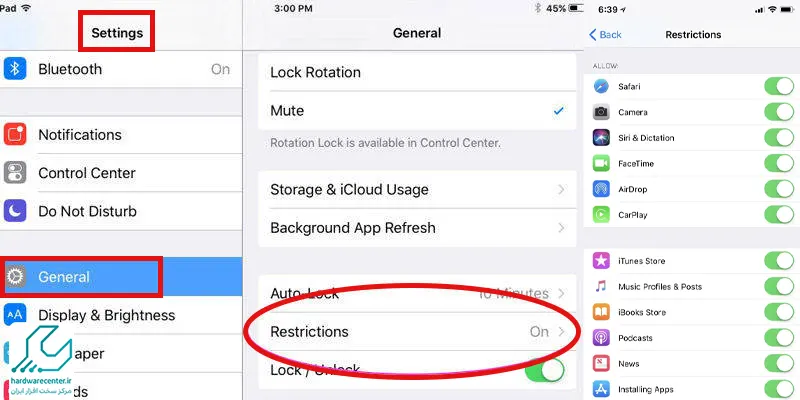
قفل کردن واتس اپ در آیفون با استفاده از Touch ID و Face ID
برای اینکه از این روش برای رمز گذاری واتس اپ استفاده کنید نیاز است که ابتدا Face ID و یا Touch ID روی گوشی شما فعال باشد. به منظور فعال سازی آن مراحل زیر را طی کنید.
- ابتدا وارد settings شوید.
- روی Touch ID & Passcode بزنید.
- پرسش ها را پاسخ دهید تا Touch ID روی گوشی شما فعال شود.
- حال که Touch ID یا Face ID شما فعال شده است ، برای قفل کردن واتس اپ خود می توانید مراحل زیر را یکی یکی طی کنید.
- ابتدا واتس اپ را باز کنید و روی settings ضربه بزنید.
- گزینه Account انتخاب کنید
- روی Privacy بزنید.
- بر روی Screen lock ضربه بزنید.
- در صفحه بعد گزینه ID Require Touch انتخاب کنید.
- بعد از طی کردن این مسیر، برای دسترسی به واتس اپ خود باید از بعد از Touch ID استفاده کنید.
رمز گذاری واتس اپ در آیفون با Screen Time Passcode
اگر هیچ کدام از راه های بالا را برای رمزگذاری واتس اپ نمی پسندید، می توانید از Screen Time Passcode نیز استفاده کنید. به setting بروید. روی screen time ضربه بزنید. سپس turn on screen time را انتخاب کنید. اگر اولین بار است که تنظیمات صفحه نمایش را انجام می دهید ابتدا باید روی continue کلیک کنید. سپس روی This is my iPhone بزنید. در انتها Use Screen Time را انتخاب کنید. حالا زمان آن فرا رسیده است که یک کد چهار رقمی را برای رمز گذاری واتس اپ در صفحه Screen Time Passcode وارد کنید.
در ادامه روی App limits و add limit ضربه بزنید. Social Networking را انتخاب کنید و گزینه Nextرا بزنید. در صفحه بعد می توانید محدودیت زمانی برای استفاده از واتس اپ را تنظیم کنید( برای مثال 15 دقیقه، 1 ساعت و یا ادامه روز) . مثلا شما محدودیت را روی 1 دقیقه تنظیم کنید و Block at End of limit را فعال کنید و گزینه Add را در بالا صفحه انتخاب کنید. حالا شما تنها می توانید یک دقیقه از واتس اپ استفاده کنید. اما اگر بخواهید بعد بیش از یک دقیقه از برنامه استفاده کنید باید رمز Screen Time lock را وارد کنید.
البته توجه داشته باشید که گزینه های دیگری هم برای قفل کردن واتس اپ وجود دارد. برای مثال Bio Lockdown و Bio Protect برای رمزگذاری واتس اپ طراحی شده اند، که با Touch ID کار می کنند. اما برای برای استفاده از آنها باید هزینه کنید چرا که رایگان نیستند.